Configuration de Events Monitoring dans GTM Server-side
Events Monitoring vous permet de surveiller ce qui se passe en production sur votre tracking server-side. Il est facile de voir ce qui se passe lors de la prévisualisation de votre conteneur serveur, mais une fois en production, il est crucial de continuer à surveiller et à s’assurer que tout fonctionne correctement.
Cette fonctionnalité d’Addingwell vous aide à garder un œil sur les activités en cours et à être alerté en cas de problèmes avec votre tracking server-side. Ainsi, vous pouvez rapidement identifier et résoudre tout dysfonctionnement potentiel.
Ajout d’un compte de service
Copiez le compte de service depuis Addingwell
Accédez à l’onglet Events Monitoring dans l’interface d’Addingwell.
Copiez le compte de service affiché.
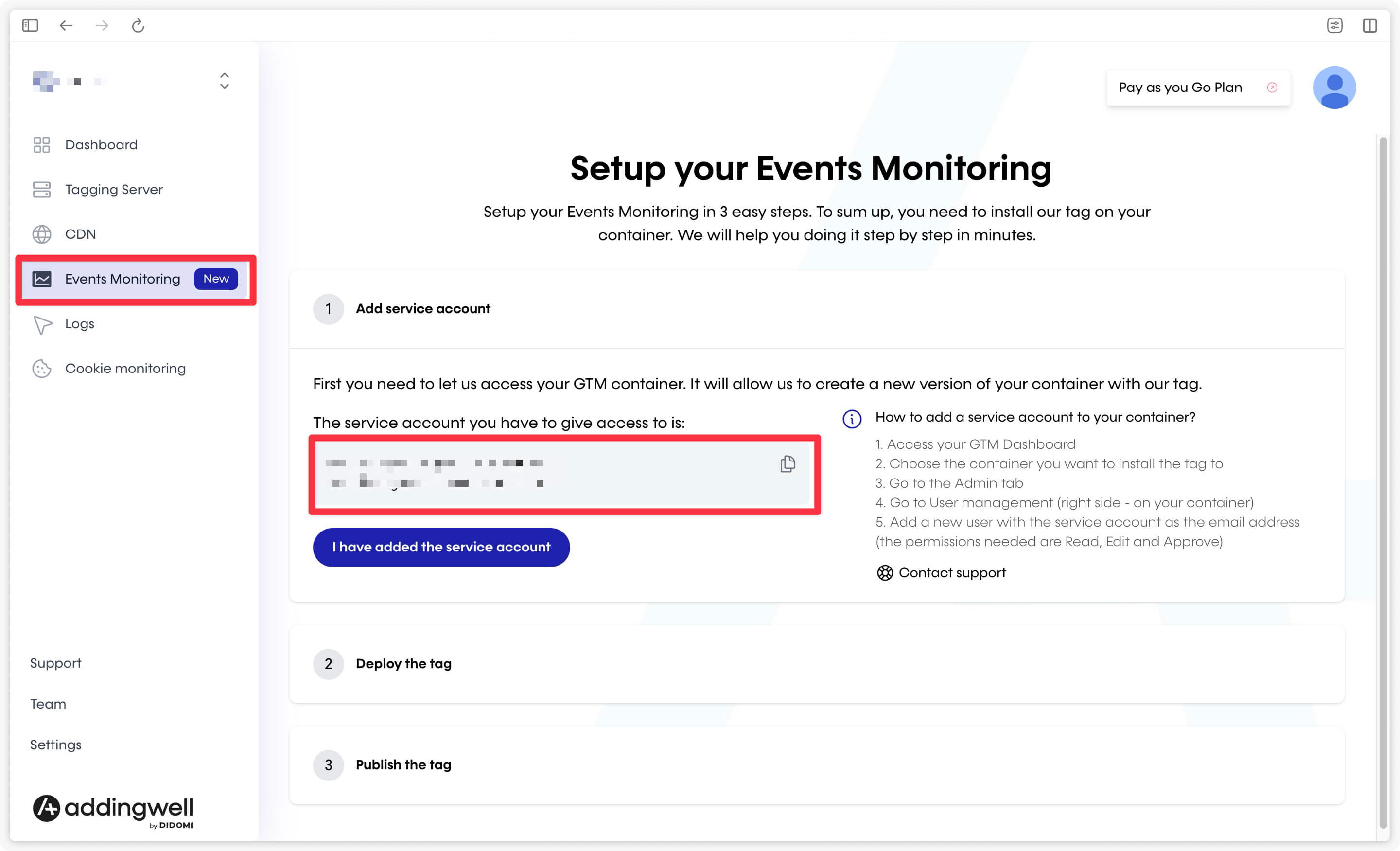
Ajoutez un nouvel utilisateur
Ouvrez votre conteneur serveur Google Tag Manager.
Cliquez sur Admin puis sélectionnez User Management.
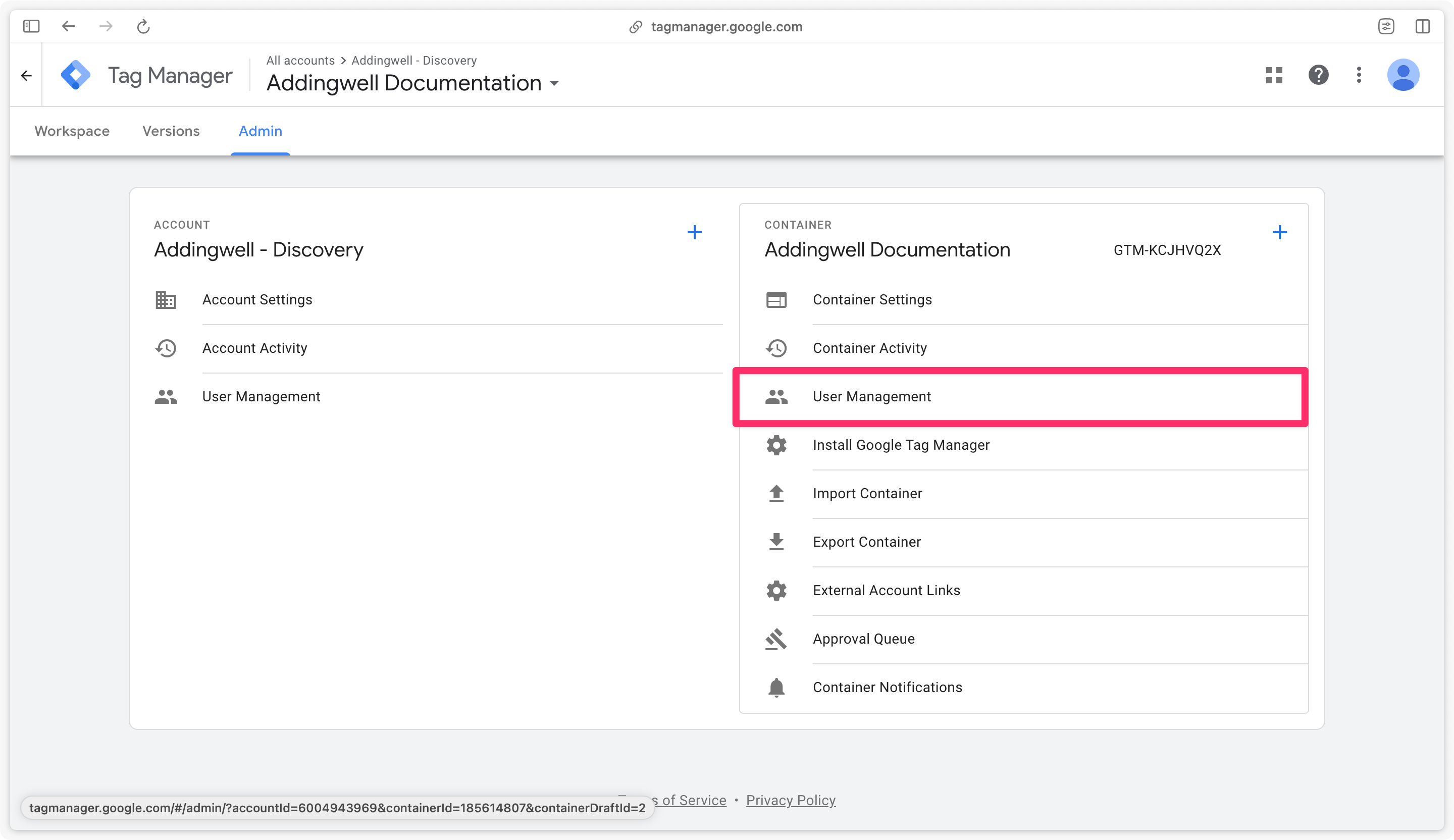
Cliquez sur l’icone ’+’ en haut à droite puis sur Ajouter un utilisateur.
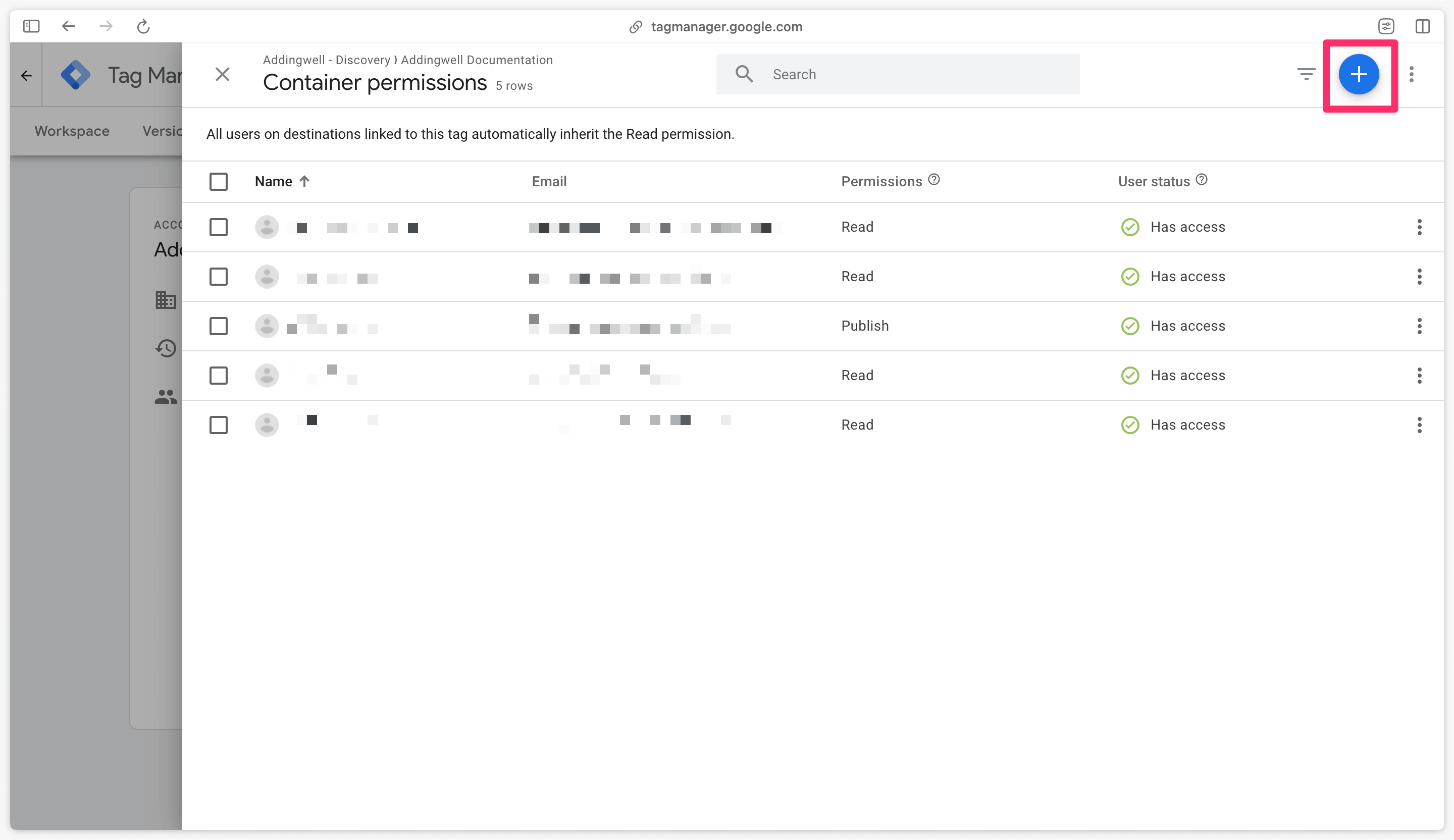
Collez le compte de service dans le champ Email Address puis accordez les droits Lire, Modifier et Approuver.
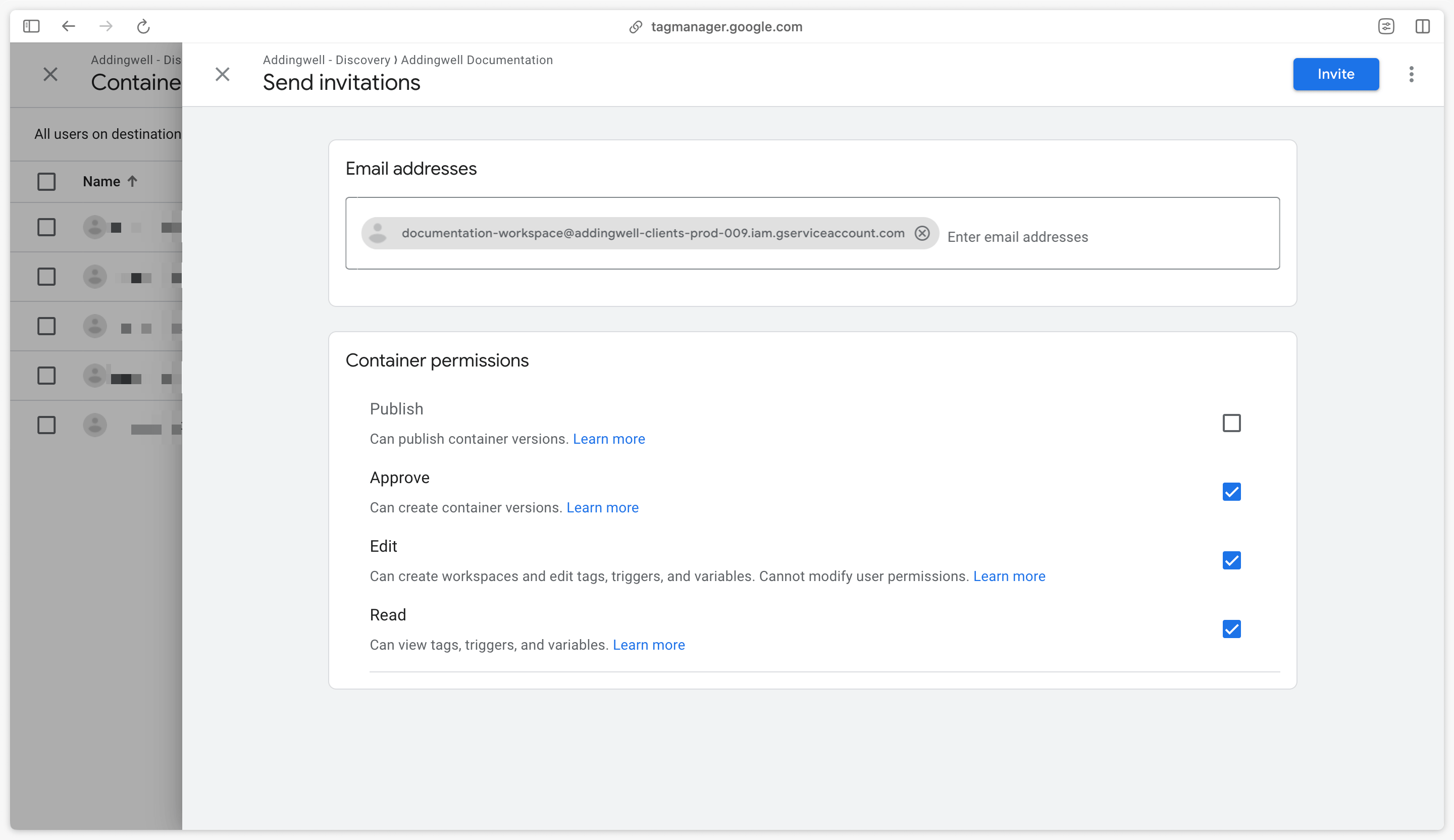
Cliquez sur Inviter.
Revenez à l’interface d’Addingwell pour confirmer que le compte de service a été ajouté.
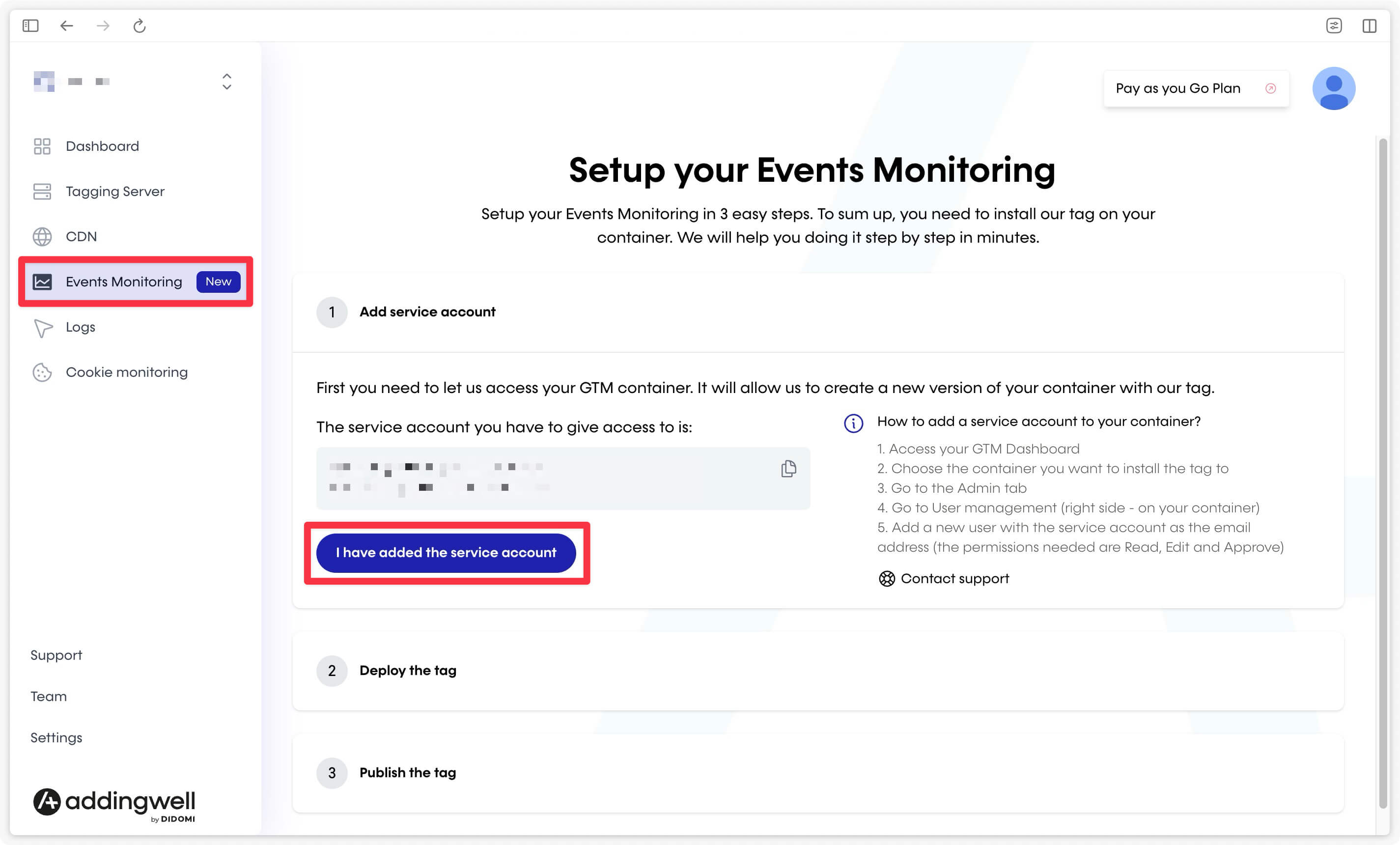
Deploiement du tag
Cliquez sur Deploy the tag dans Addingwell.
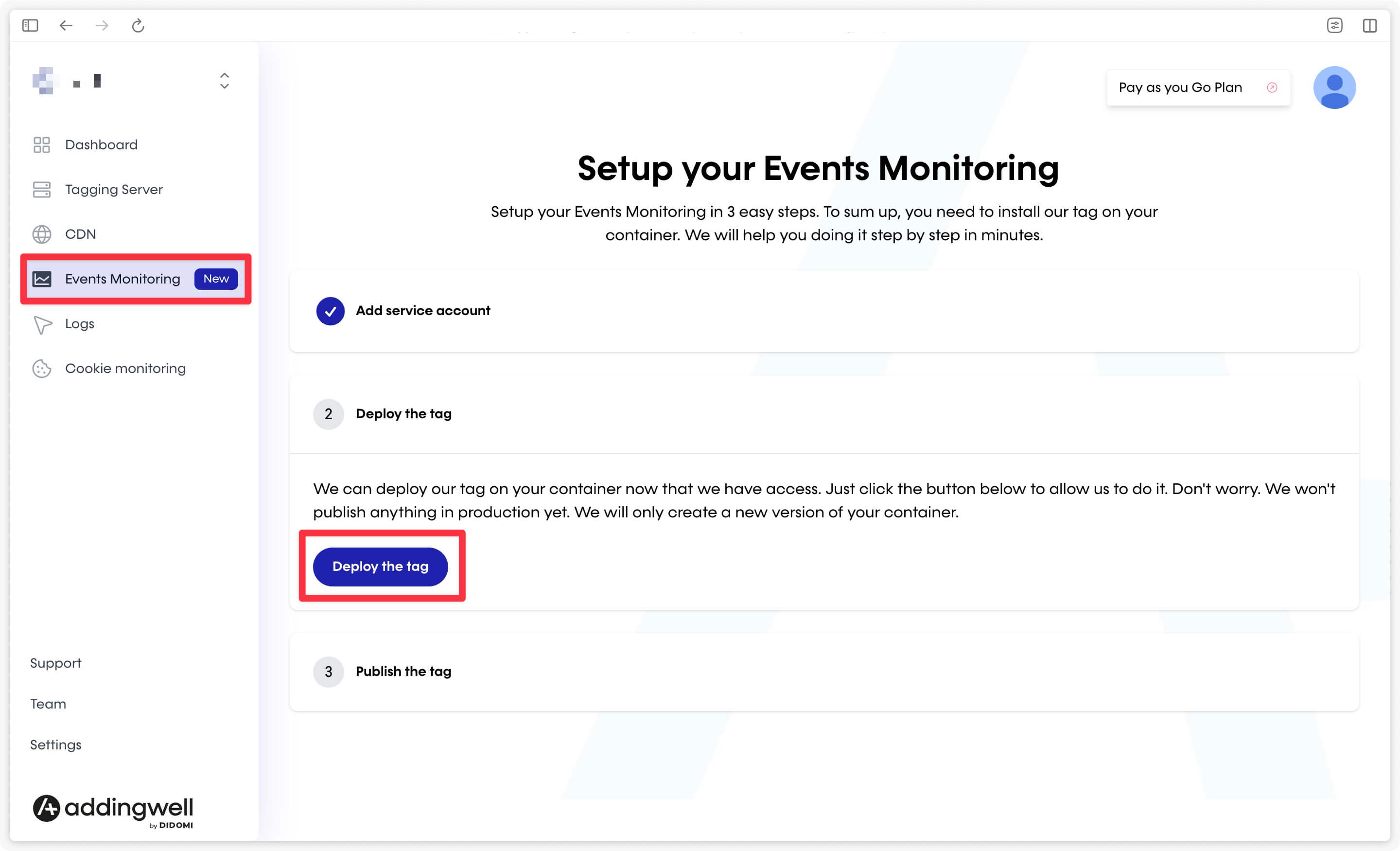
Cela ajoutera automatiquement la balise Addingwell Monitoring dans votre conteneur serveur, qui se déclenchera pour toutes les requêtes passant par votre serveur.
Publication de la version
Création et publication d’une nouvelle version
Dans Google Tag Manager, cliquez sur l’onglet Versions. Sélectionnez Addingwell Monitoring Version, cliquez sur les trois points puis choisissez Publier.
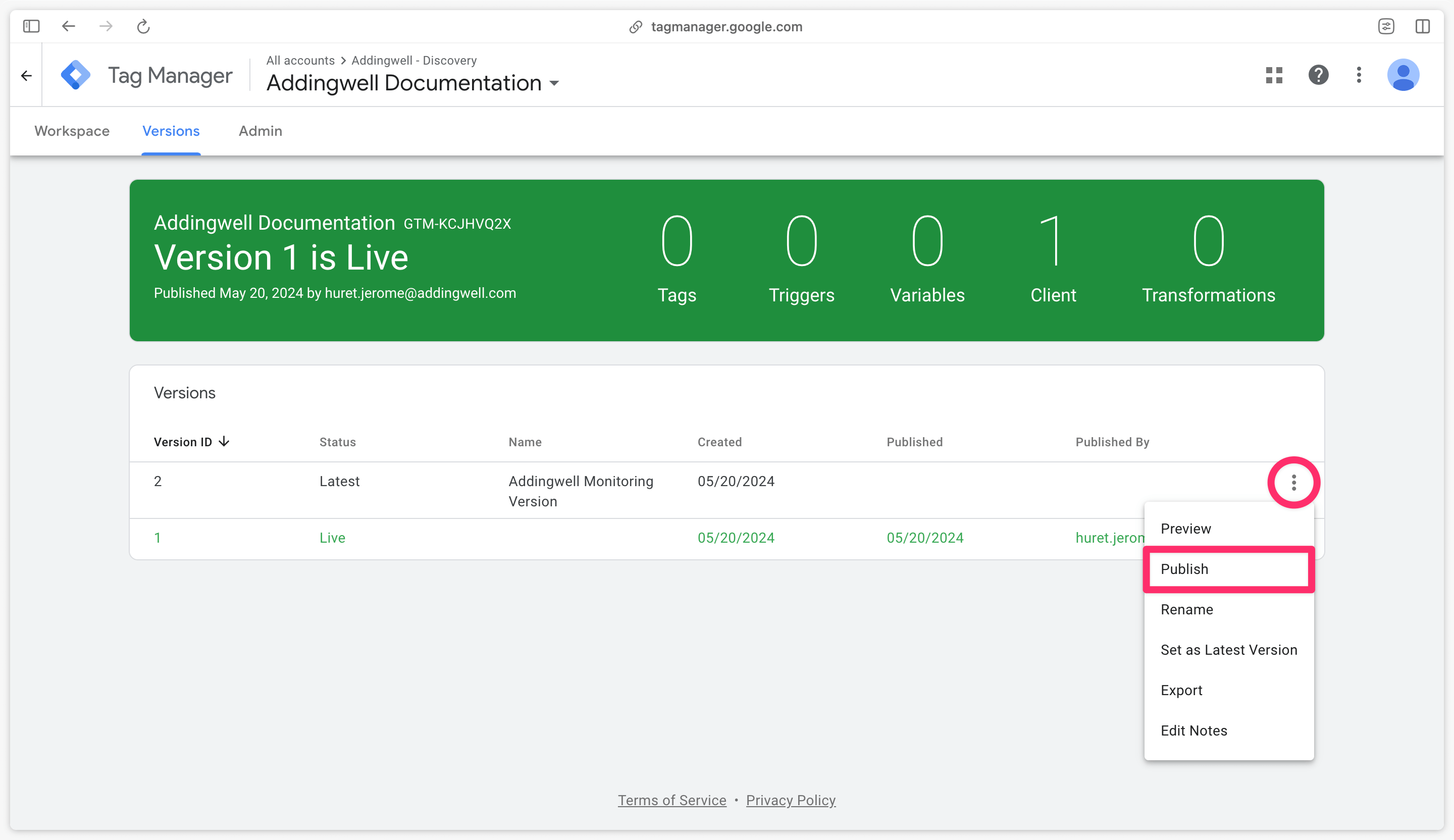
Notification à Addingwell
Retournez dans Addingwell et notifiez que vous avez publié la nouvelle version.
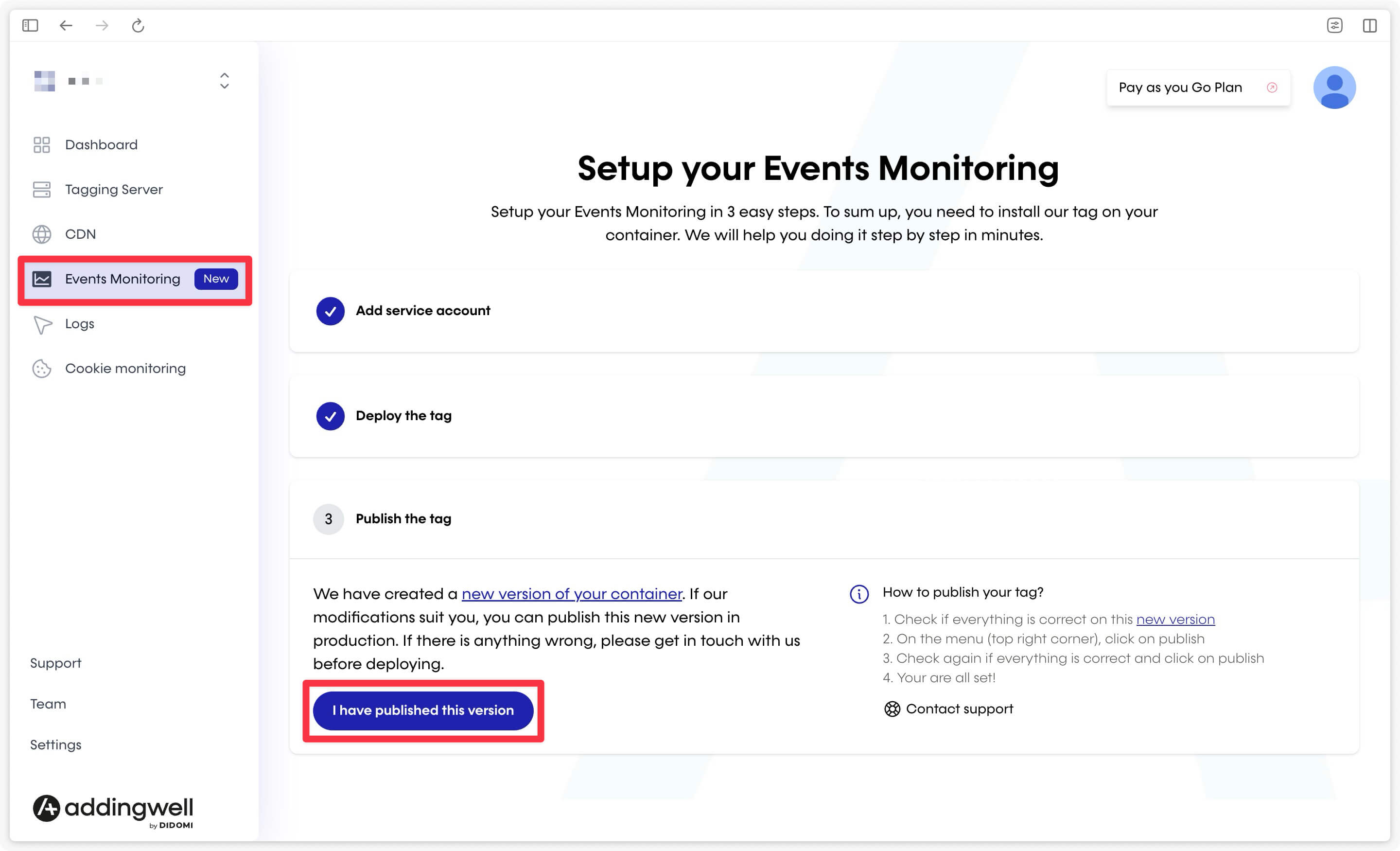
Addingwell préparera alors Events Monitoring, ce processus prendra quelques minutes.
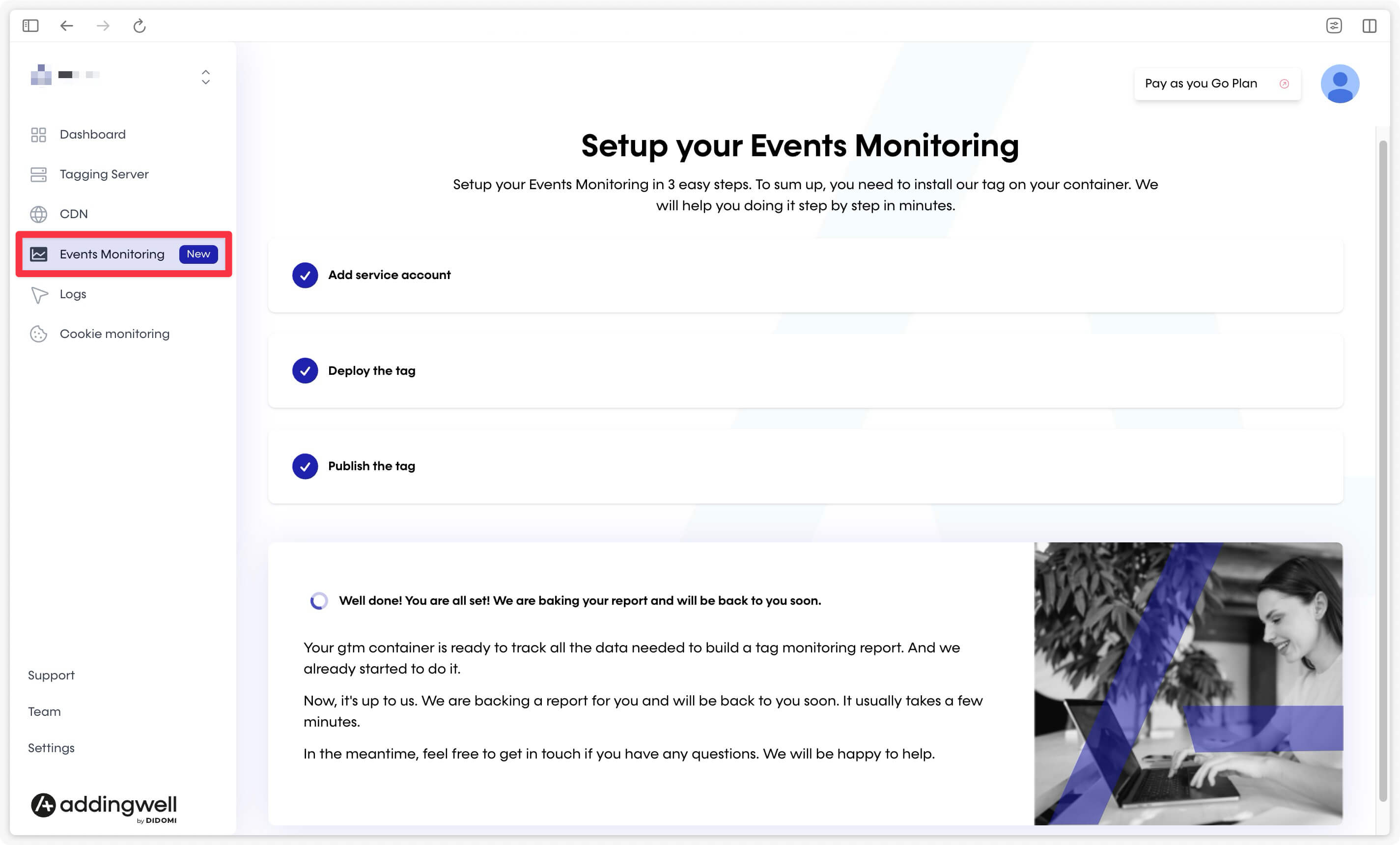
Next step
Une fois la configuration terminée, vous verrez cet écran apparaître.
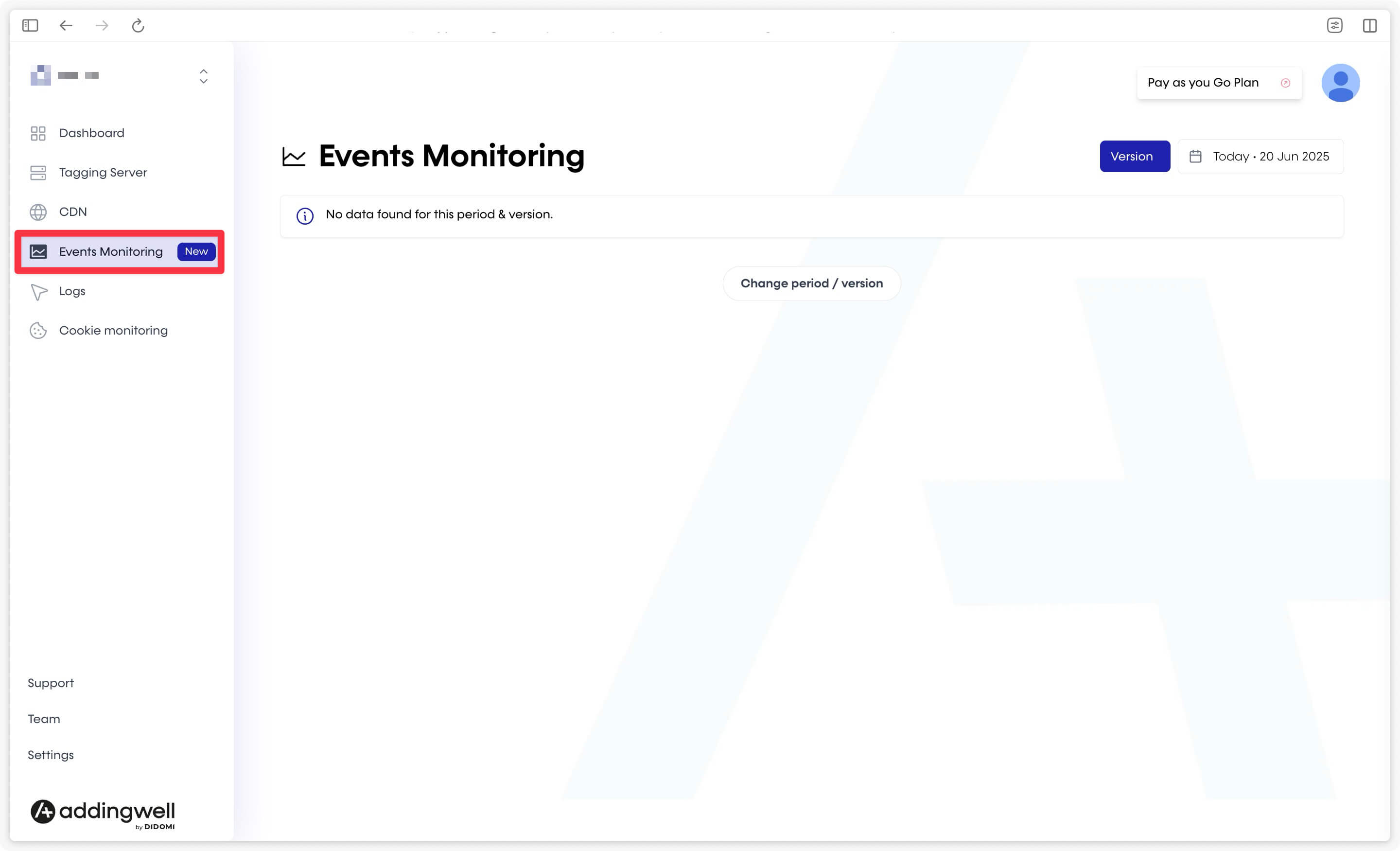
Après quelques heures de déploiement d’Events Monitoring, vous devriez apercevoir vos premiers tags remonter dans l’interface de surveillance.
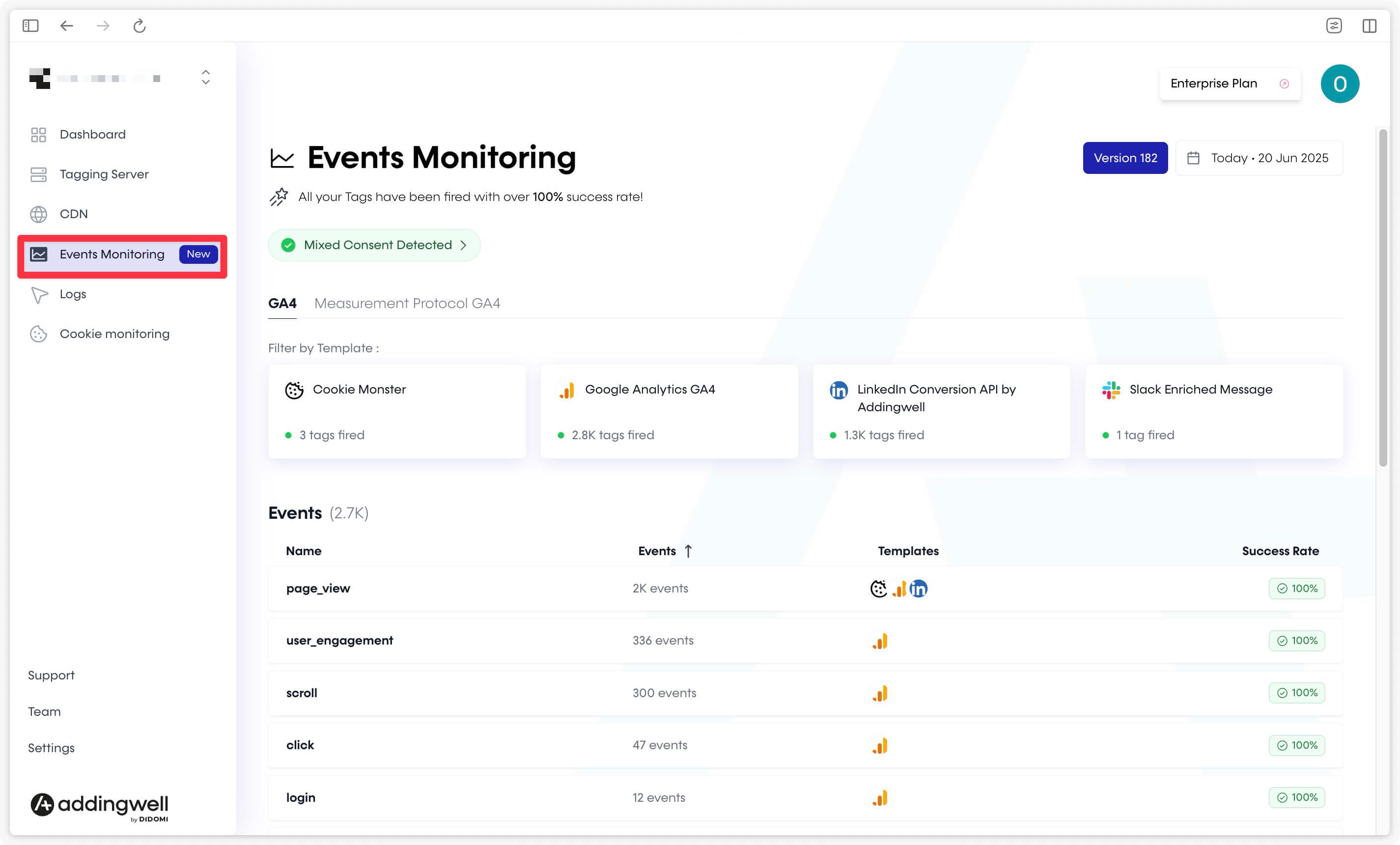
Vous pouvez maintenant passer à la prochaine étape et commencer à envoyer vos données au serveur.